Cómo utilizar el generador de vídeos AI de Google Vids en Google Workspace
Publicado: 2025-01-03La IA (Inteligencia Artificial) está impulsando poco a poco todo lo que hacemos, especialmente nuestro trabajo en línea. Desde ayudarnos a crear oraciones significativas para nuestros artículos hasta crear una canción e incluso generar videos cinematográficos, la IA puede hacerlo todo. Por supuesto, el resultado puede no ser óptimo en este momento, pero mejorará a medida que evolucione la IA. Google, el gigante tecnológico, lanzó una herramienta de generación de videos con inteligencia artificial llamada Google Vids en Google Workspace que permite a los usuarios generar videos usando indicaciones de texto en Gemini. Puede utilizar Google Vids para generar materiales de marketing, argumentos de venta u otras presentaciones atractivas con solo ingresar un simple texto.
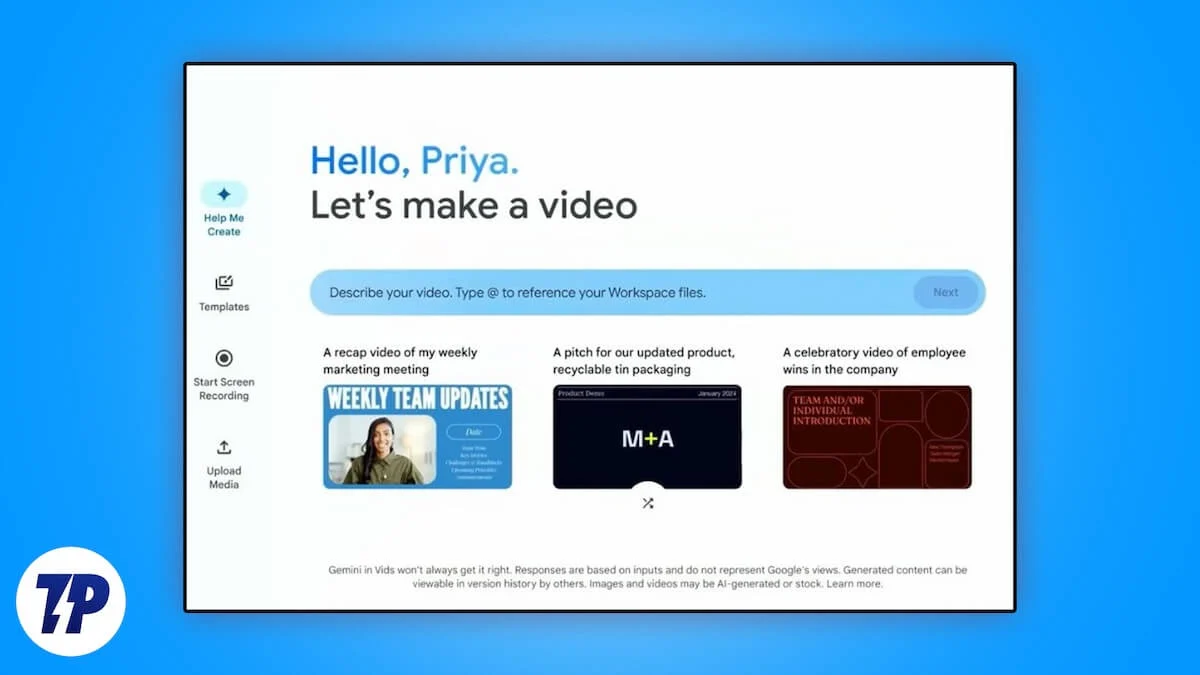
No todo será generado por IA, ya que también tienes la opción de cargar tus medios, hacer una voz en off o usar contenido de archivo de la biblioteca de Google para hacer que tu video sea atractivo y darle un toque personal. En esta guía, compartiremos con usted todos los detalles que necesita saber sobre esta nueva herramienta de generación de videos con IA para usuarios de espacios de trabajo, llamada Google Vids. Dicho esto, vayamos directamente al tema.
Tabla de contenido
¿Qué son las funciones de Google Vids?
Google Vids es una herramienta de inteligencia artificial que aprovecha Google Gemini para ayudar a los usuarios a crear, escribir, producir, editar y colaborar en videos, ya que está integrada con todas las demás herramientas de Workspace, como Google Docs, Slides u Sheets. Existen diferentes opciones que los usuarios pueden optar para generar videos usando Google Vids. Por ejemplo, puedes optar por la opción "ayúdame a crear" de Gemini para crear un video usando un mensaje o comenzar a usar una de las 50 plantillas disponibles. También tienes la opción de cargar tus medios y contenido desde Google Drive y grabar un video, audio o pantalla, o usar una combinación para generar videos usando Google Vids.
Google Vids está disponible para los titulares de cuentas que se enumeran a continuación.
- Cuenta de trabajo:
- Estándar empresarial
- Negocios Plus
- Esenciales
- Esenciales empresariales
- Esenciales Empresariales Plus
- Estándar empresarial
- Empresa Plus
- Empresa Géminis
- Negocio Géminis
- Laboratorios de espacio de trabajo de Google
- Cuenta escolar:
- Google Workspace para Educación Plus
- Educación Géminis
- Prima educativa Géminis
- Cuenta personal:
- Laboratorios de espacio de trabajo de Google
Se afirma que crear vídeos con Google Vids es tan fácil como crear diapositivas. Con una gran cantidad de locuciones, plantillas y contenido de IA con sonido profesional, podrás hacer que tus videos sean atractivos. Los teleprompters rodantes o de lectura en voz alta le permiten decir con confianza lo que quiere y detallar cada aspecto de su producto con su audiencia. Google Vids está disponible en los idiomas locales de los usuarios, además de algunas funciones de inteligencia artificial.
Limitaciones de los vídeos de Google
Estas son algunas de las limitaciones de Google Vids que debes tener en cuenta:
- Es importante tener en cuenta que algunas funciones de IA, como "ayúdame a crear", teleprompter de lectura y voz en off de IA, solo están disponibles en inglés en este momento.
- Algunas cuentas mencionadas anteriormente tendrán acceso a funciones de IA generativa durante un período limitado.
- Los vídeos creados con Google Vids tienen una duración máxima de 10 minutos, lo que debería ser más que suficiente en la mayoría de los casos, a menos que estés intentando crear una película.
- Google Vids admite versiones recientes de Google Chrome, Firefox y Microsoft Edge; No podrás editar ni comentar Google Vids en el navegador Safari.
- Google Vids, por ahora, no admite la creación de vídeos verticales.
- La creación de vídeos solo se admite en computadoras de escritorio por el momento.
¿Cómo utilizar Google Vids para crear un vídeo?
Cuando acceda a Google Vids, tendrá cuatro opciones para comenzar:

- Ayúdame a escribir : puedes usar Gemini AI para ingresar mensajes de texto y generar un video.
- Plantillas : crea tu vídeo basándose en una plantilla ofrecida por Google Vids.
- Grabar : puede usar su propia grabación de video, grabación de pantalla o grabación de audio para usar sobre un video.
- Cargar : Puede generar un video cargando su narración de audio o grabación de video completa.
Echemos un vistazo a cada una de las opciones una por una.
1. Genere un video usando Ayúdame a crear de Gemini AI
- Visite el sitio web de Google Vids en su navegador.
- Selecciona “ Ayúdame a escribir ” en la barra izquierda si la opción aún no ha sido seleccionada.
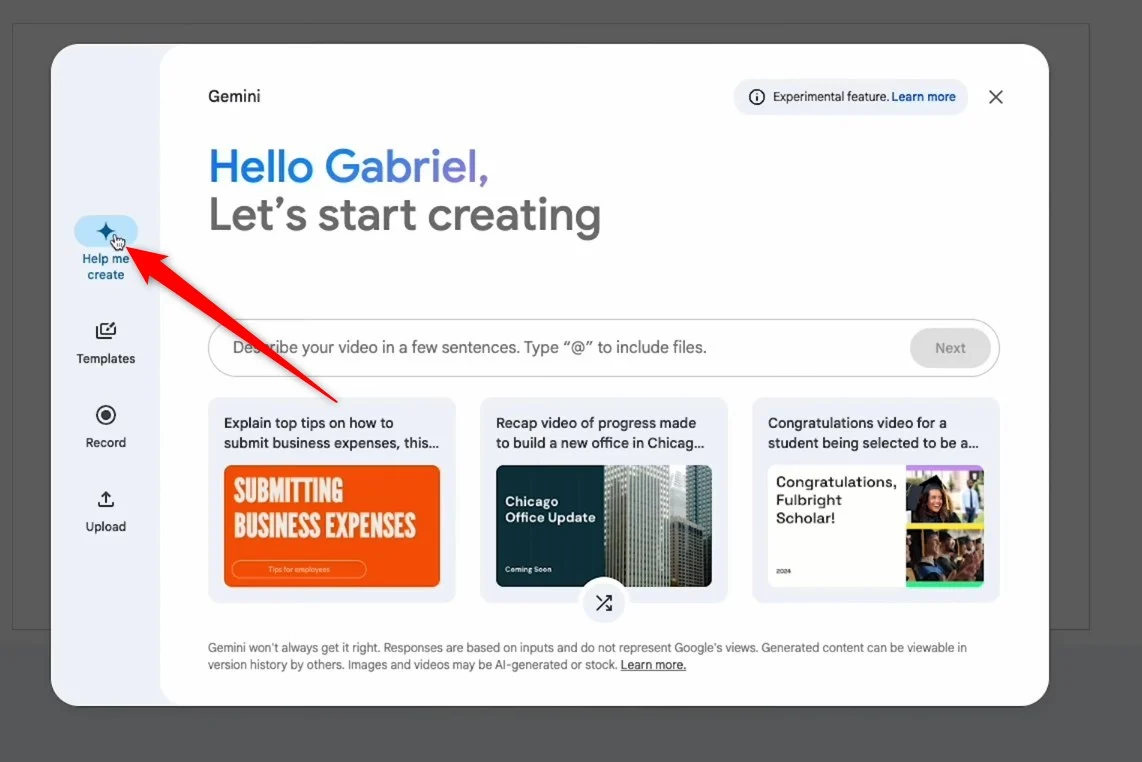
- En el medio de la página, verás un cuadro de texto que te pedirá " Describe tu video en unas pocas oraciones". Escriba "@" para incluir archivos ; debe escribir su mensaje. Asegúrese de incluir información como la audiencia, los elementos a incluir y el tono del video.
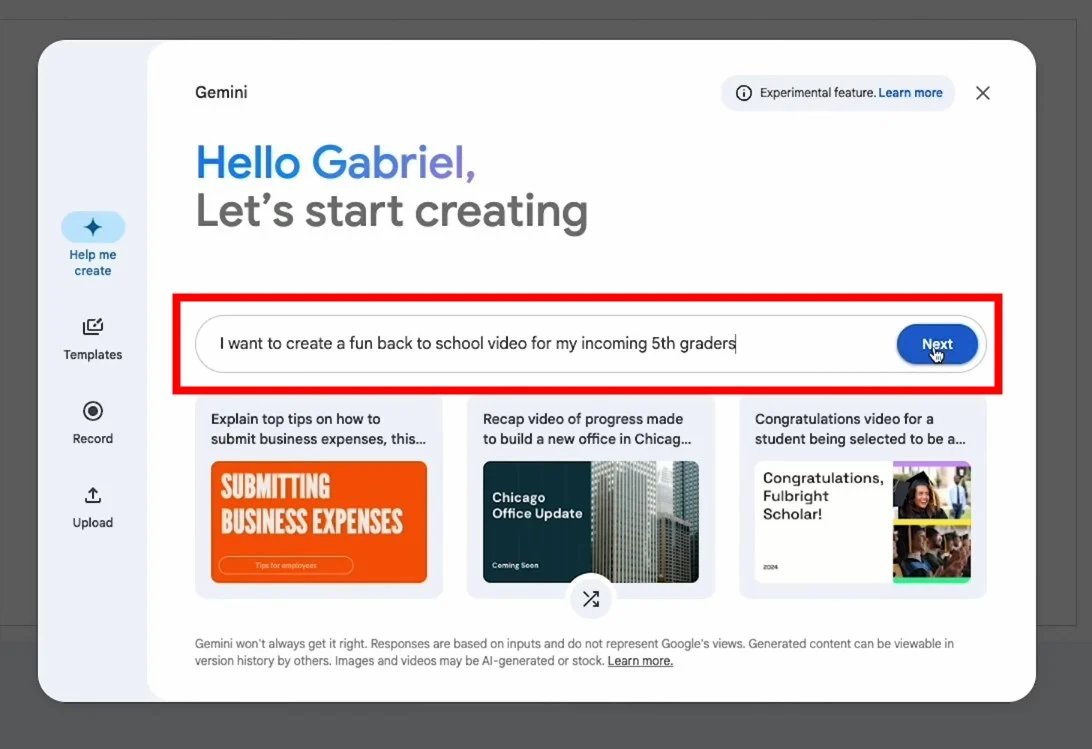
- Si no tiene ideas, puede usar el botón Mezclar debajo del cuadro de texto para generar nuevas ideas.
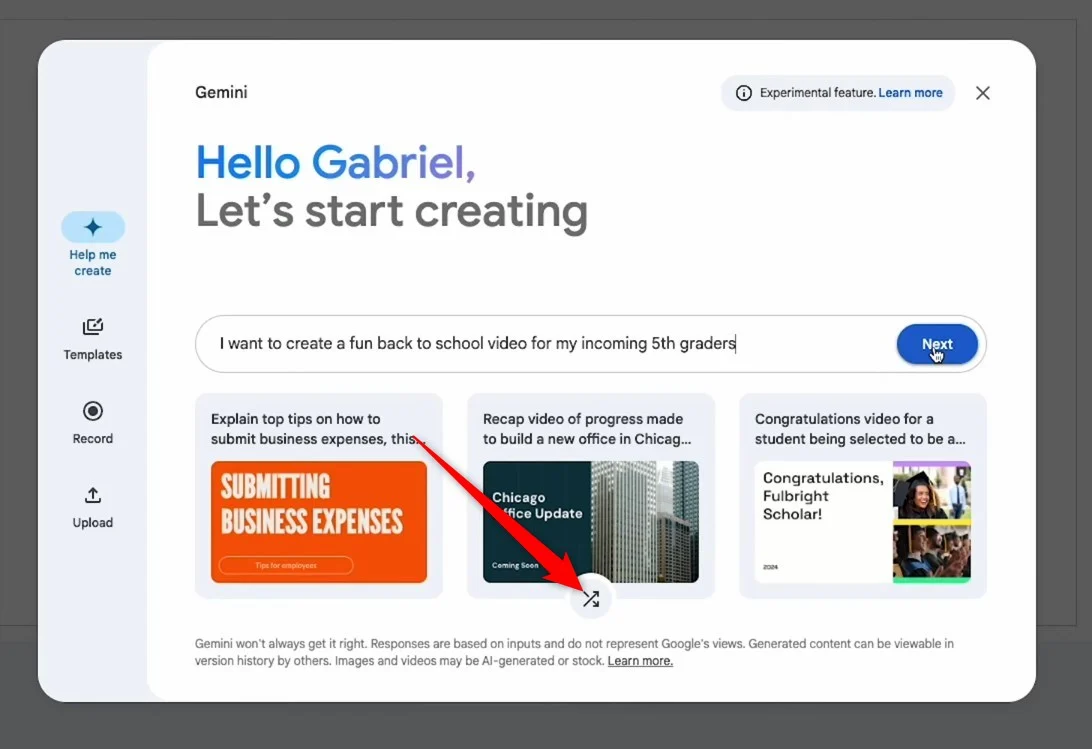
- Una vez que esté satisfecho con el mensaje que le dio, presione Siguiente .
- Se le presentarán varias diapositivas, que podrá editar según sus gustos o reescribir el mensaje para generar un nuevo esquema. Haga clic en Siguiente .

- Verá varias plantillas de diseño entre las que elegir.

- Seleccione uno y haga clic en Crear un borrador de video .
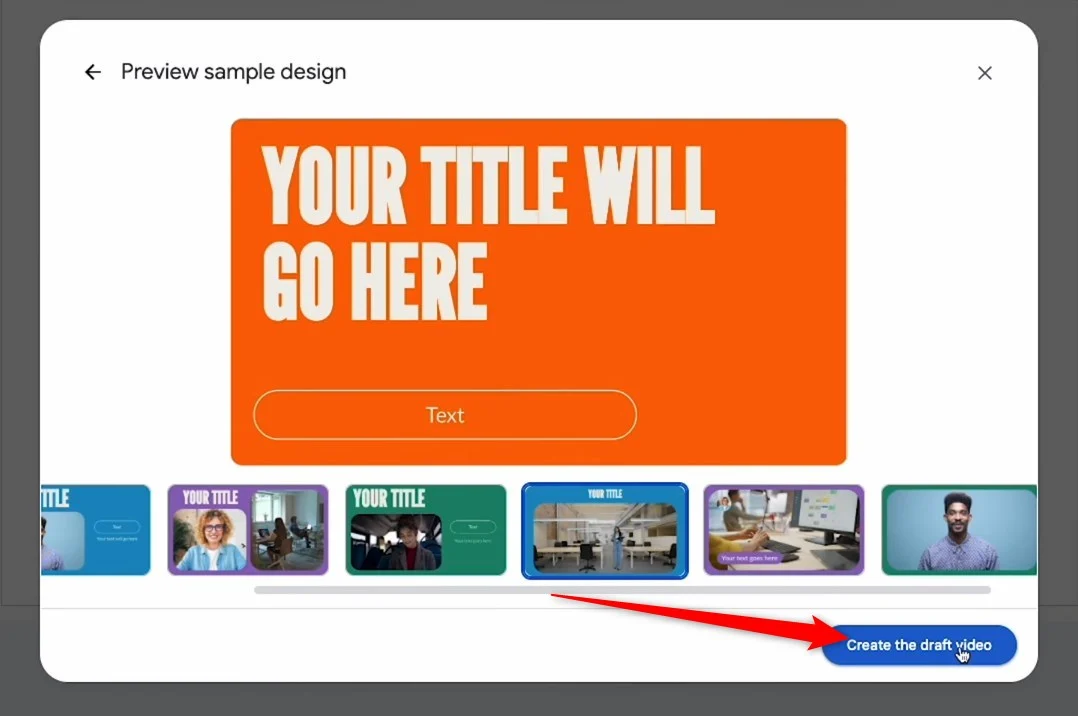
- Se creará su video y podrá agregar o personalizar elementos adicionales según sea necesario.
2. Utilice una plantilla
- Inicie Google Vids en su navegador.
- Desde el lado izquierdo, haga clic en Plantillas .
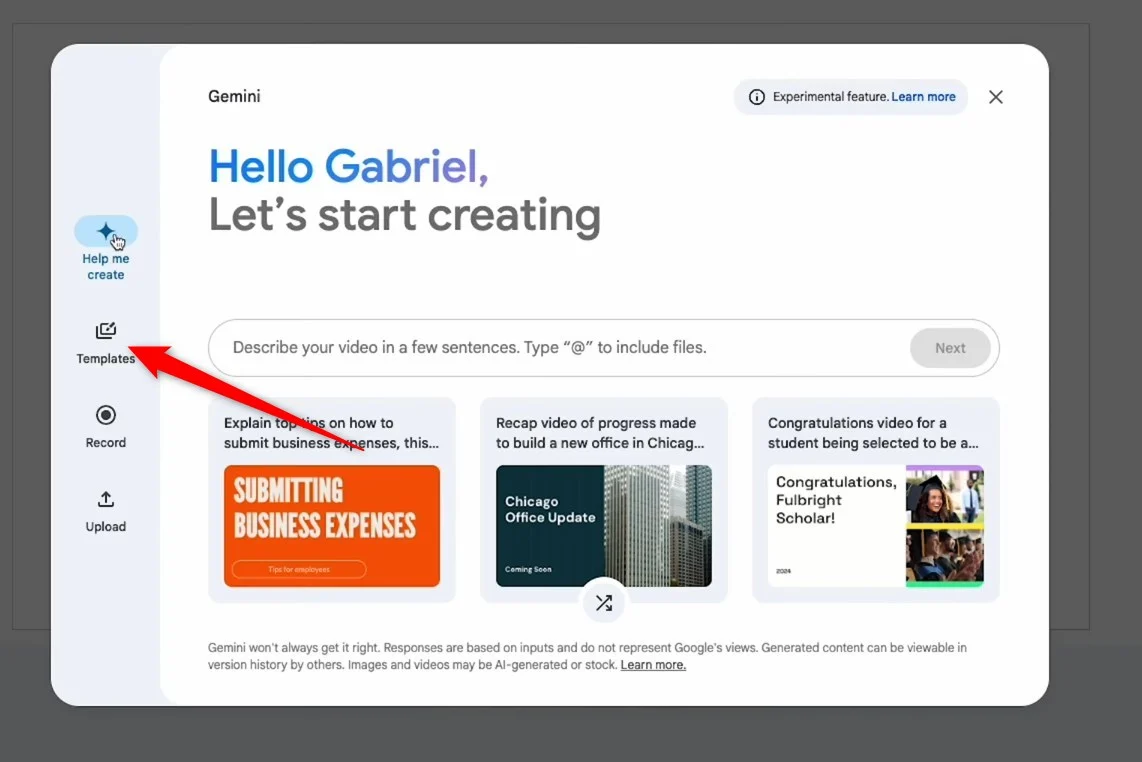
- Elija una plantilla entre las 50 opciones disponibles .
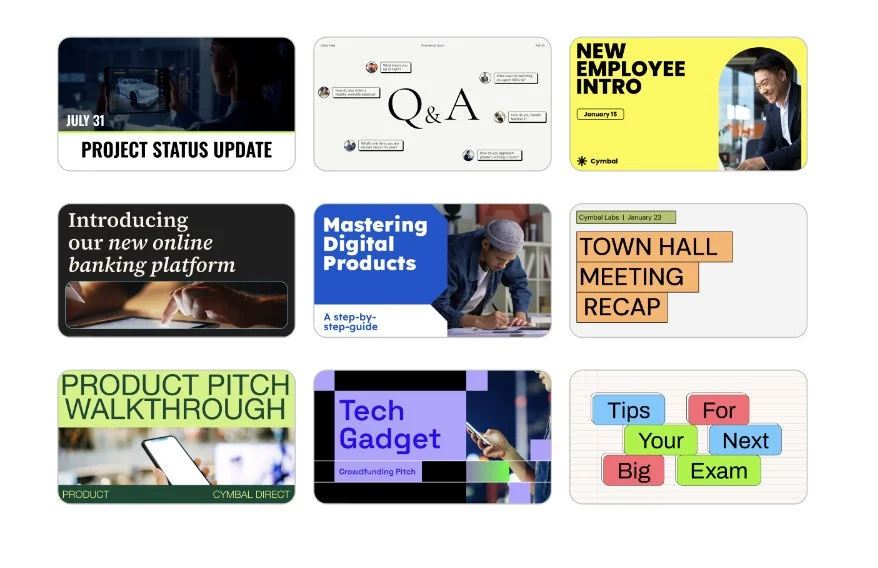
- Puede seleccionar ingresar la plantilla en una sola escena o en todas las escenas.
- Puedes optar por cambiar el fondo de tu escena navegando a Escena > Fondo > haz clic derecho en Lienzo y elige Fondo .
3. Graba un vídeo
- Inicie Google Vids en su navegador.
- Seleccione Grabar en la barra lateral izquierda de la ventana de Gemini.
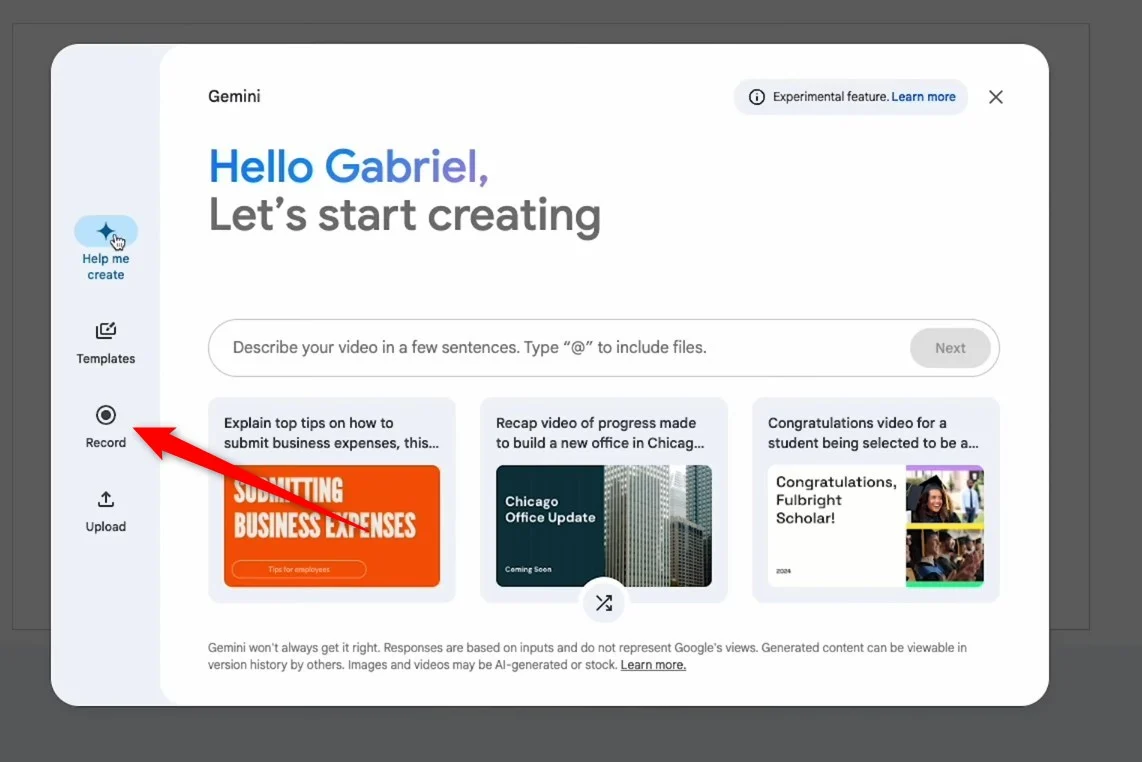
- Haga clic en Grabar ahora y luego seleccione Iniciar .
- Si está satisfecho con su grabación, debe hacer clic en Insertar . Si desea volver a intentarlo, puede hacer clic en Reiniciar .
- Una vez agregada su grabación, puede personalizarla según sus necesidades.
4. Sube tu propio contenido
- Abra el sitio web de Google Vids en su navegador.
- Seleccione Cargar en la barra lateral izquierda.
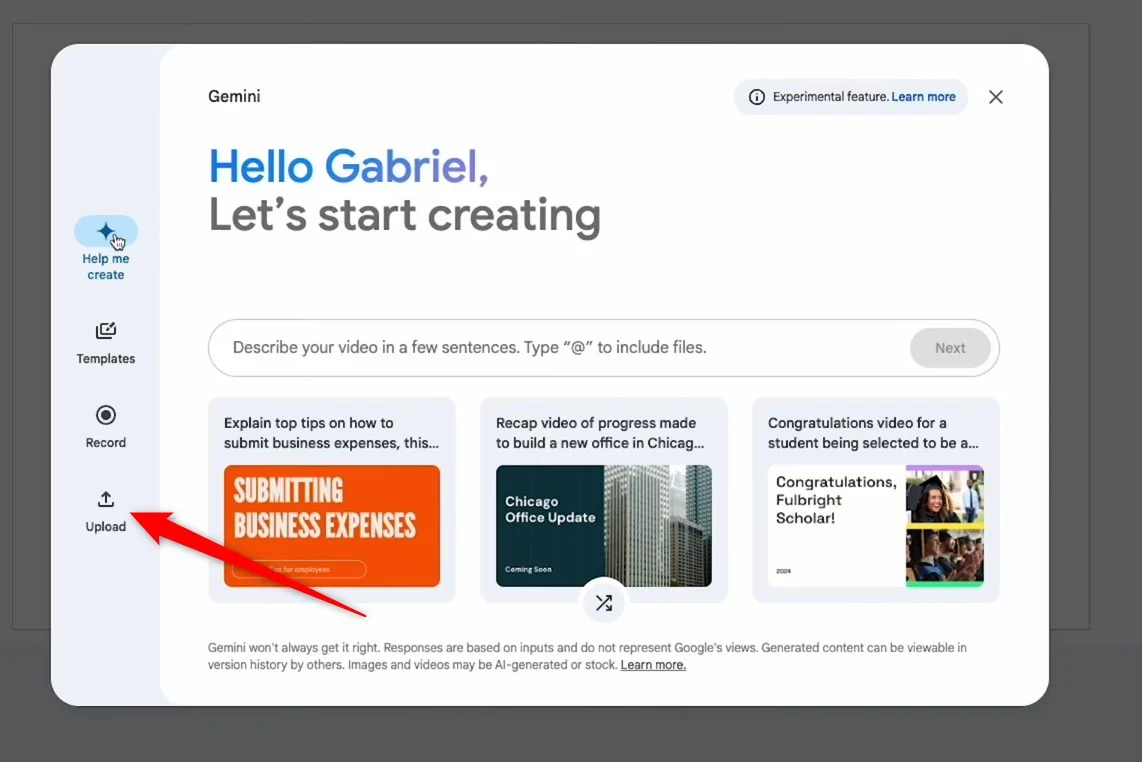
- Haga clic en Explorar computadora y cargue el archivo con el que desea comenzar.
- Cuando se agrega su video, puede personalizarlo aún más.
¿Qué elementos se pueden personalizar?
- Puede grabar su narración o videoclips y agregarlos a su video de Google Vids. Puedes utilizar Gemini AI para generar una narración.
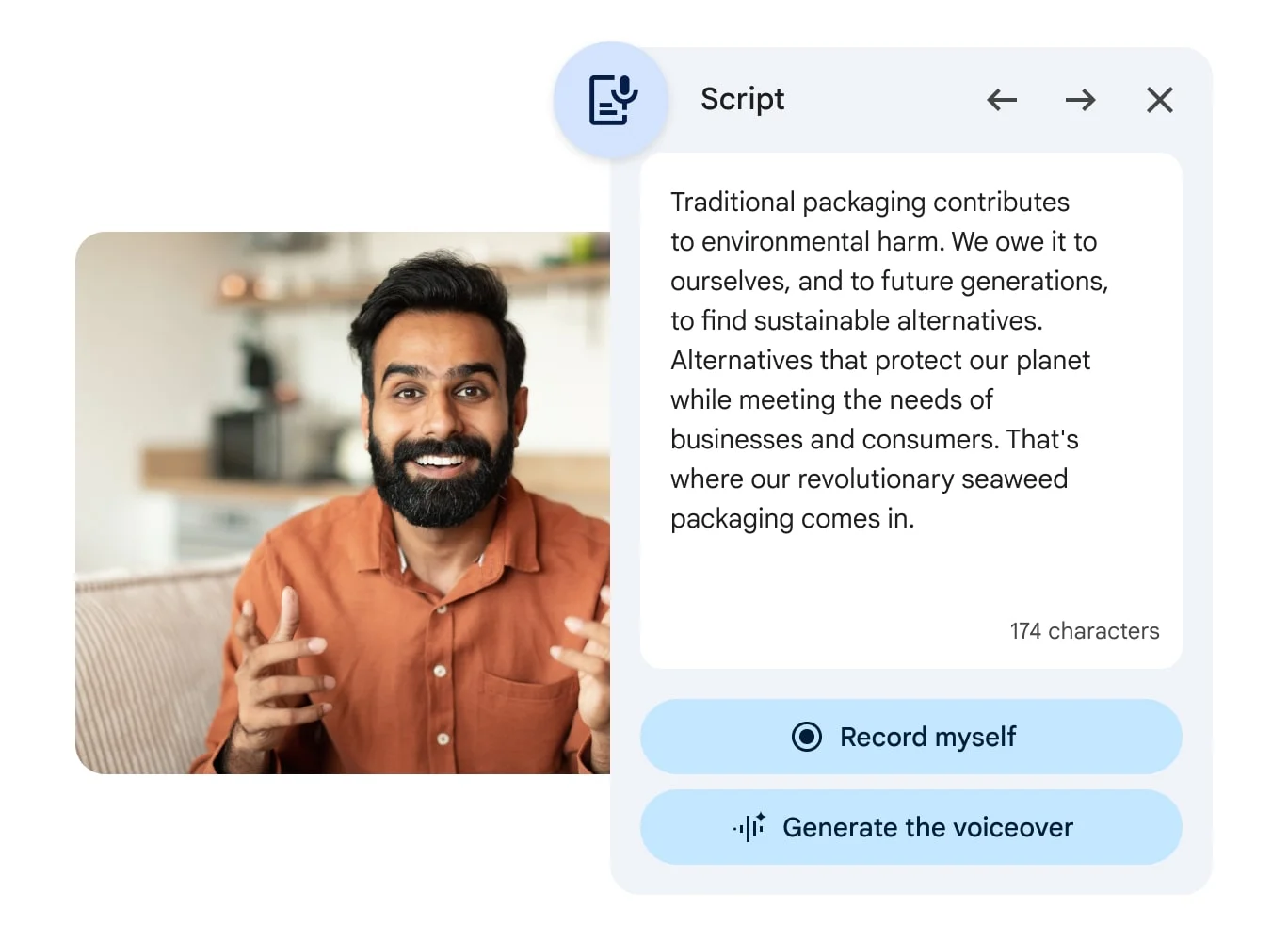
- También existe la opción de agregar música y efectos de sonido al video.
- Gemini AI también se puede utilizar para generar imágenes de IA relacionadas con el tema del video para mejorar su atractivo visual.
- Hay una enorme galería de imágenes y clips de archivo que se pueden usar para editar el video generado con Google Vids.
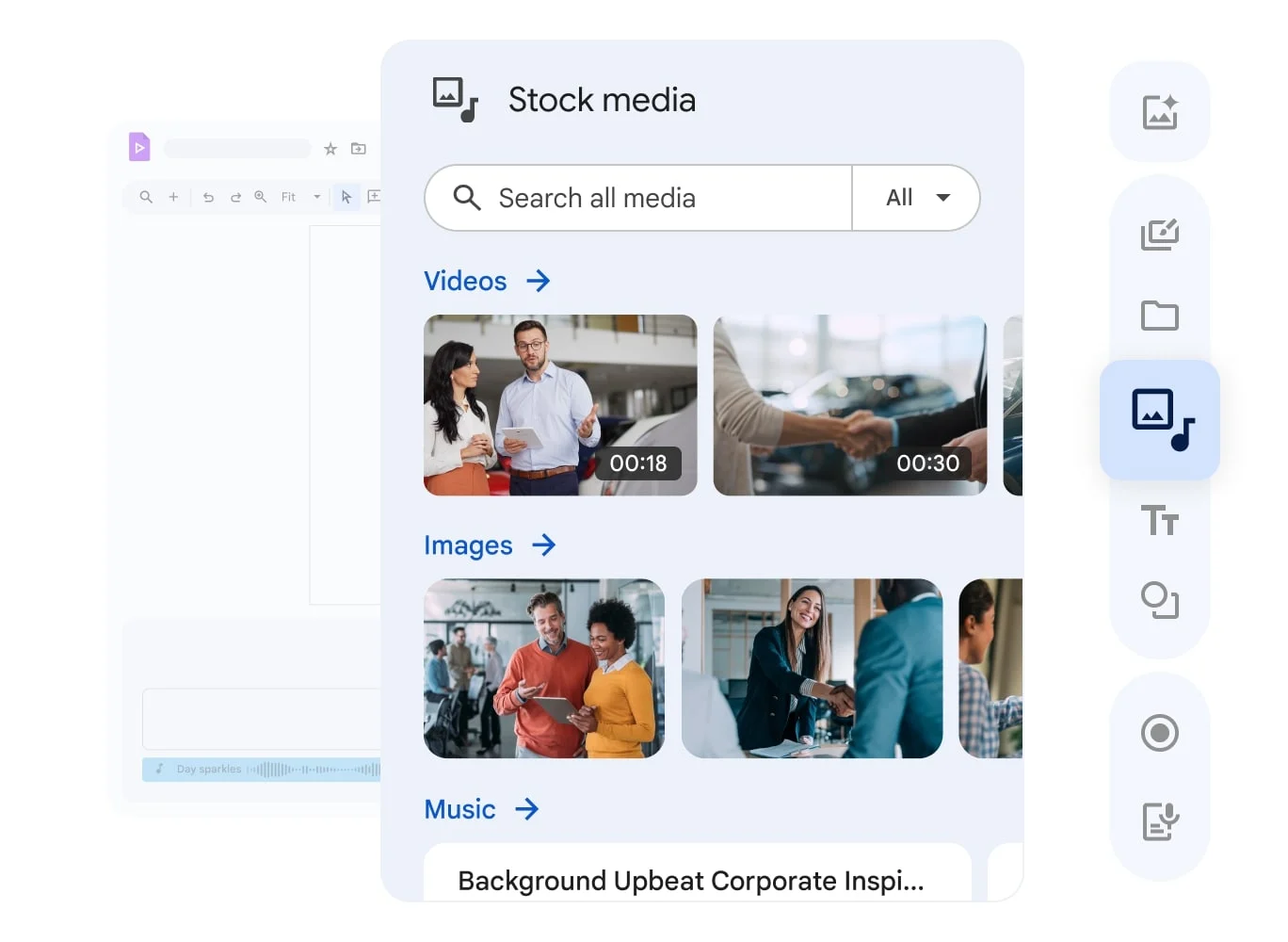
- Puede usar su video, sonido o medios y agregarlo al video generado con Google Vids.
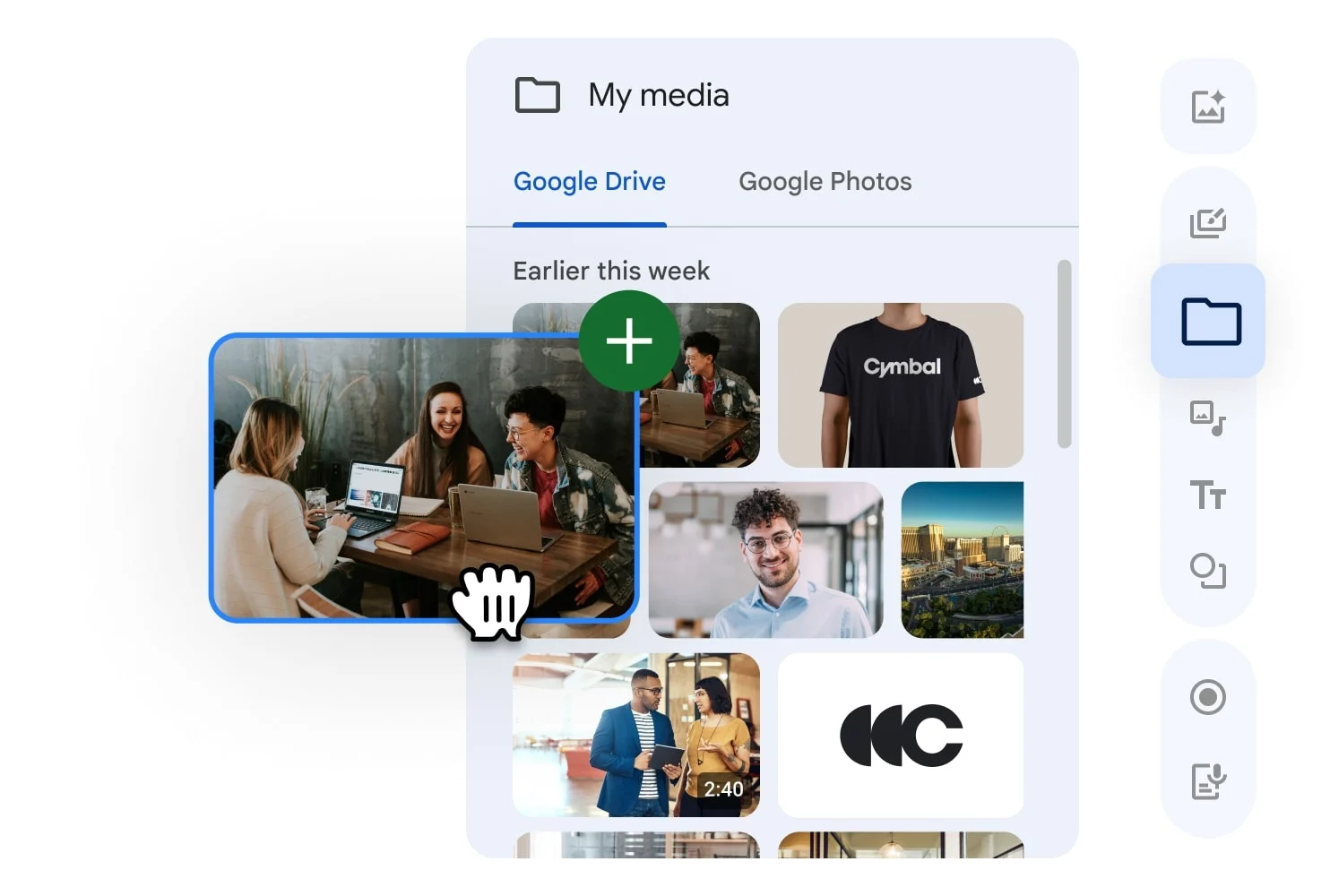
- Hay opciones para agregar texto, líneas y formas para darle un toque divertido a tu video.
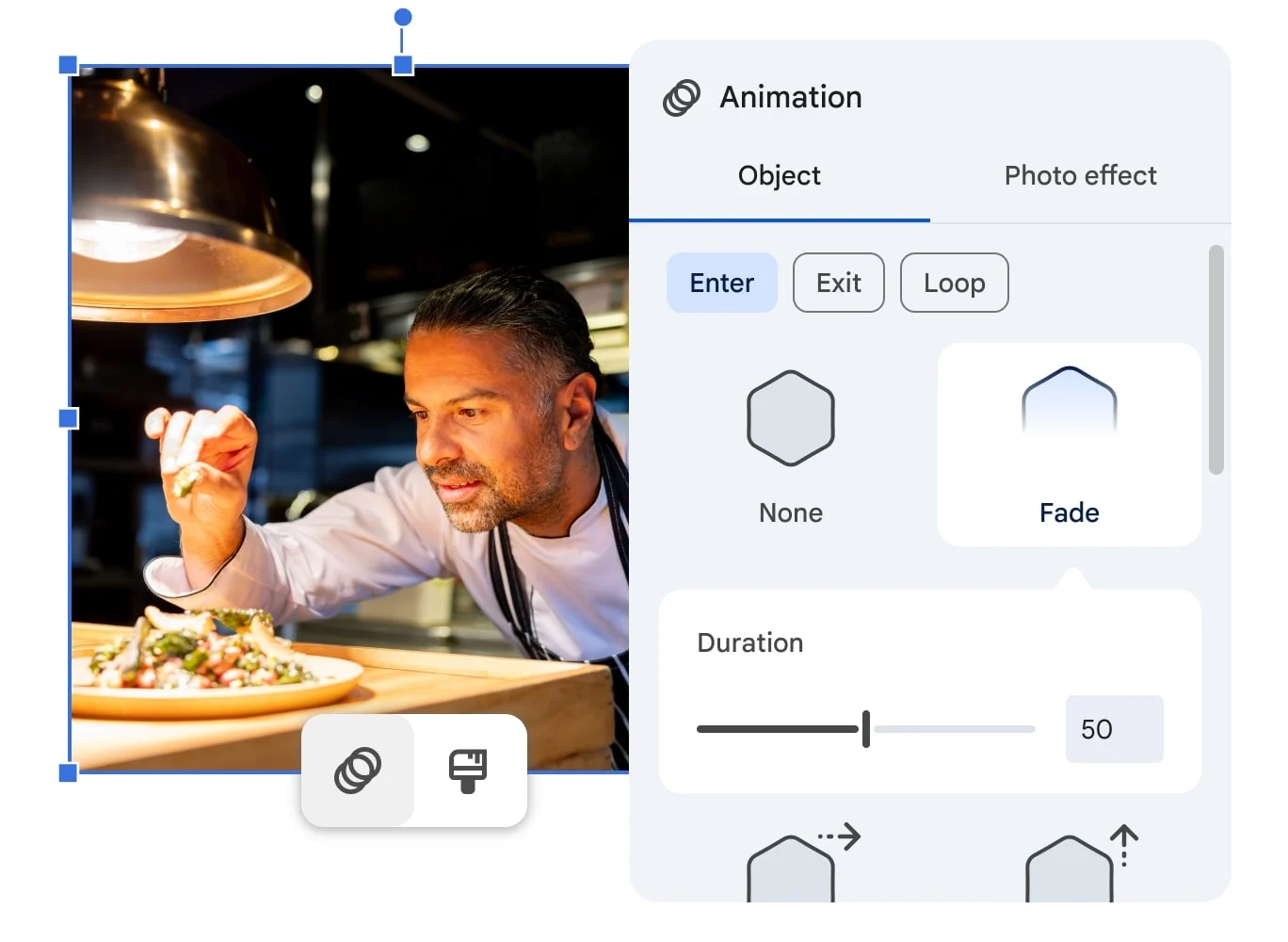
Una vez que haya editado su video, puede compartirlo con su equipo o amigos como archivos de Google Vids, MP4 en Google Drive o MP4 después de descargarlo. Los usuarios pueden ver o editar videos compartidos de Google Vids usando sus cuentas personales, laborales o educativas (requiere permiso de administrador). El creador del vídeo puede optar por permitir a los usuarios comentar o editar.
¿Quién puede utilizar Google Vídeos?
Google Vids funciona como otro conjunto colaborativo de herramientas que Google tiene para ofrecer. Existen múltiples casos de uso para Google Vids, algunos de los cuales se enumeran a continuación:
- Los equipos pueden usarlo para crear videos explicativos sobre un producto. Si hay algún cambio, se puede crear fácilmente un nuevo vídeo cambiando escenas del vídeo.
- La jerarquía superior puede generar videos para conectarse con empleados de nivel inferior y actualizarlos sobre nuevos cambios en toda la empresa.
- El equipo de ventas puede utilizarlo para explicar resúmenes de eventos o actualizaciones de campañas.
- Los equipos de proyecto pueden colaborar en una tarea y utilizarla para compartir ideas de una reunión o resumirlas.
Pensamientos finales
En conclusión, Google Vids es una poderosa herramienta de generación de videos con inteligencia artificial que puede ayudar a las empresas y escuelas a simplificar la creación de videos. Con una perfecta integración con las herramientas de Google Workspace, como Docs, Slides y Sheets, los usuarios pueden incluir datos e información valiosos en sus videos y compartirlos para interactuar con su audiencia. Puede mejorar aún más su contenido agregando sus medios y generando contenido utilizando IA para satisfacer diversos requisitos. Google también tiene una función Speaker Spotlight para Presentaciones de Google que le permite insertar la transmisión de su cámara web o el video de Meet directamente en su presentación. También puedes utilizar IA generativa para crear imágenes en Presentaciones de Google usando Duet AI.
